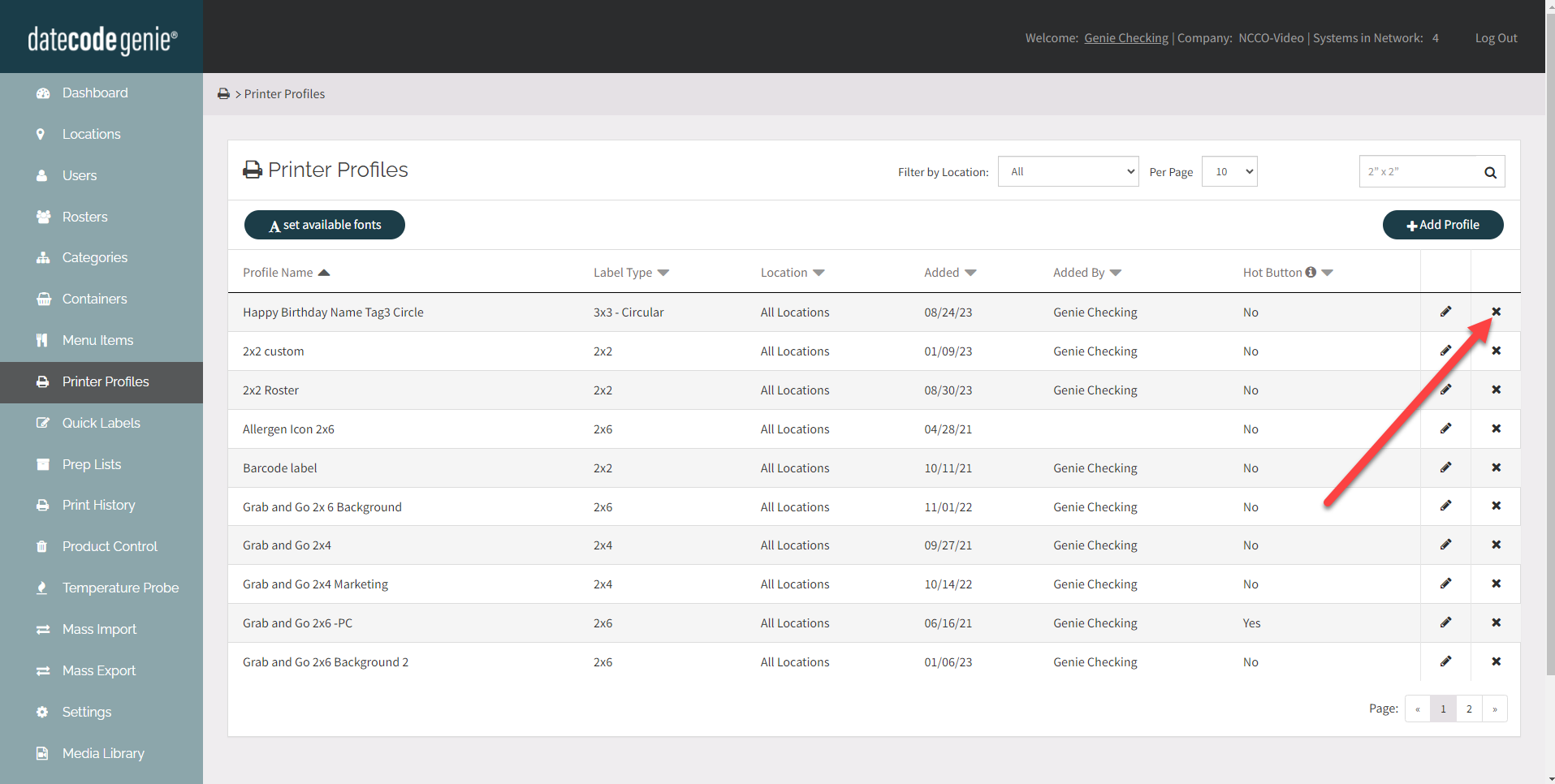Beheer printerprofielen
Printerprofielen toevoegen, bewerken en verwijderen via het tabblad Printerprofielen in de portal.
Voeg een printerprofiel toe
1. Log in op de portal op www.datecodegenie.com met behulp van de aanbevolen browser. Zie Welke internetbrowser moet ik gebruiken om toegang te krijgen tot mijn DateCodeGenie®- portaal ?
2. Klik op het tabblad Printerprofielen in de zijbalk.

3. Klik op de knop +Profiel toevoegen om een nieuwe profielpagina te openen.
OPMERKING
Als de knop +Item toevoegen niet wordt weergegeven, is de machtiging Printerprofielen toevoegen of bewerken niet ingeschakeld. Neem contact op met uw portalbeheerder over het inschakelen van deze machtiging.
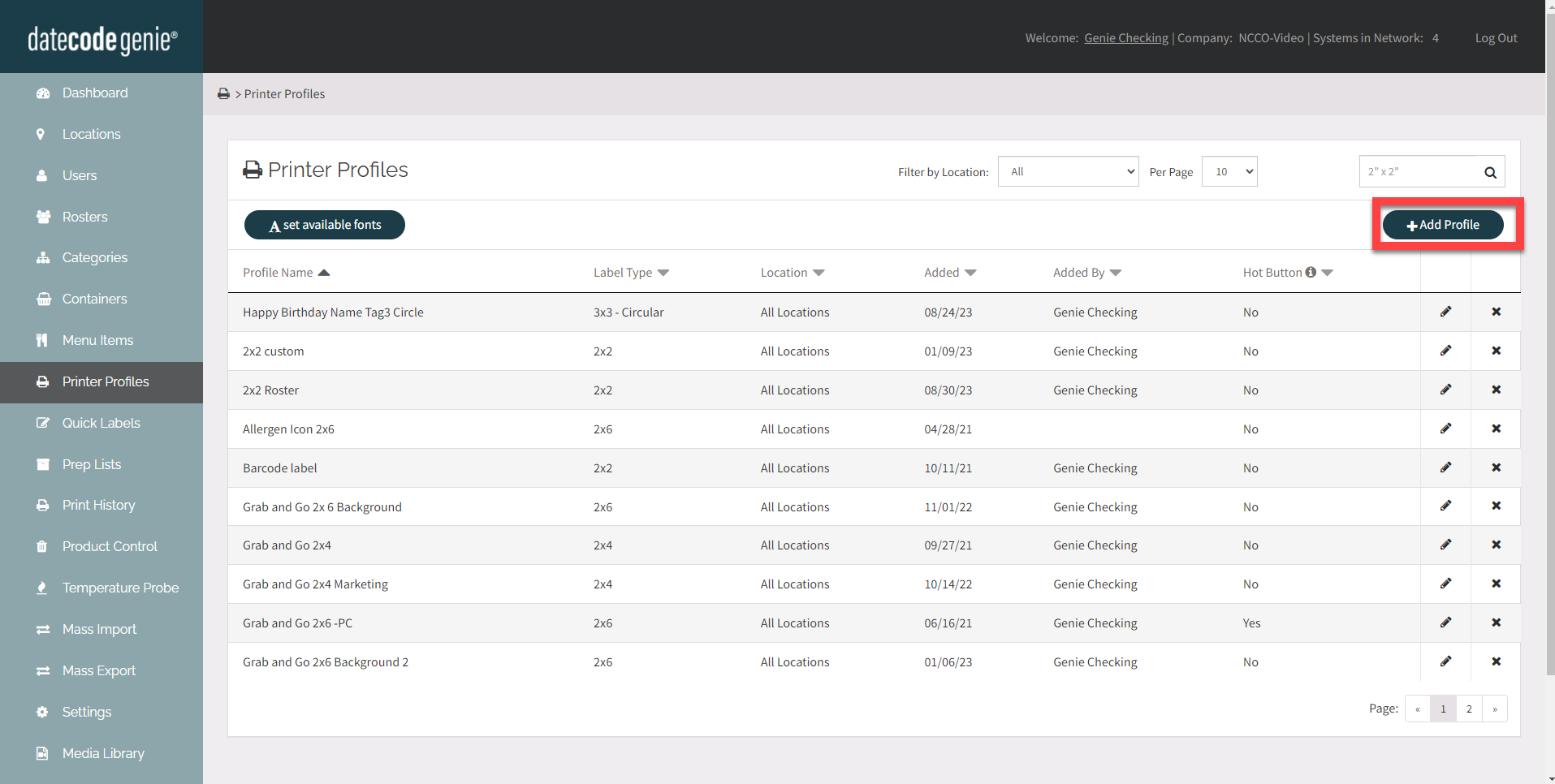
4. Voer de profielnaam in onder Printerprofiel toevoegen. Verplichte velden zijn aangegeven met een rood sterretje.
TIPS & TRUCS
Voeg het labelformaat toe aan de naam, zodat het personeel weet op welk labelformaat het moet afdrukken.
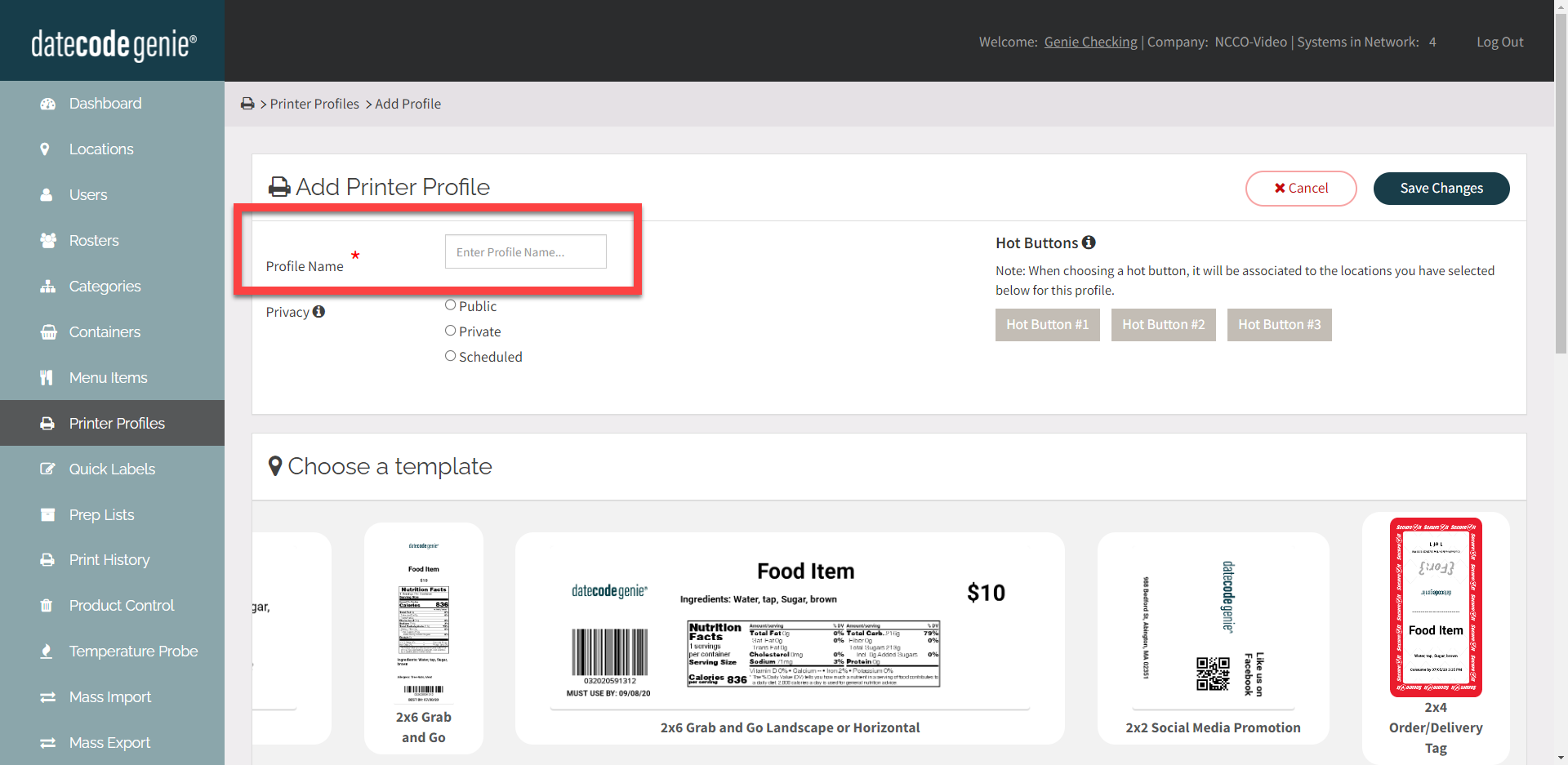
5. OPTIONEEL: Kies een sjabloon. Sjablonen kunnen ongewijzigd worden gebruikt of in de lay-outontwerper worden aangepast.
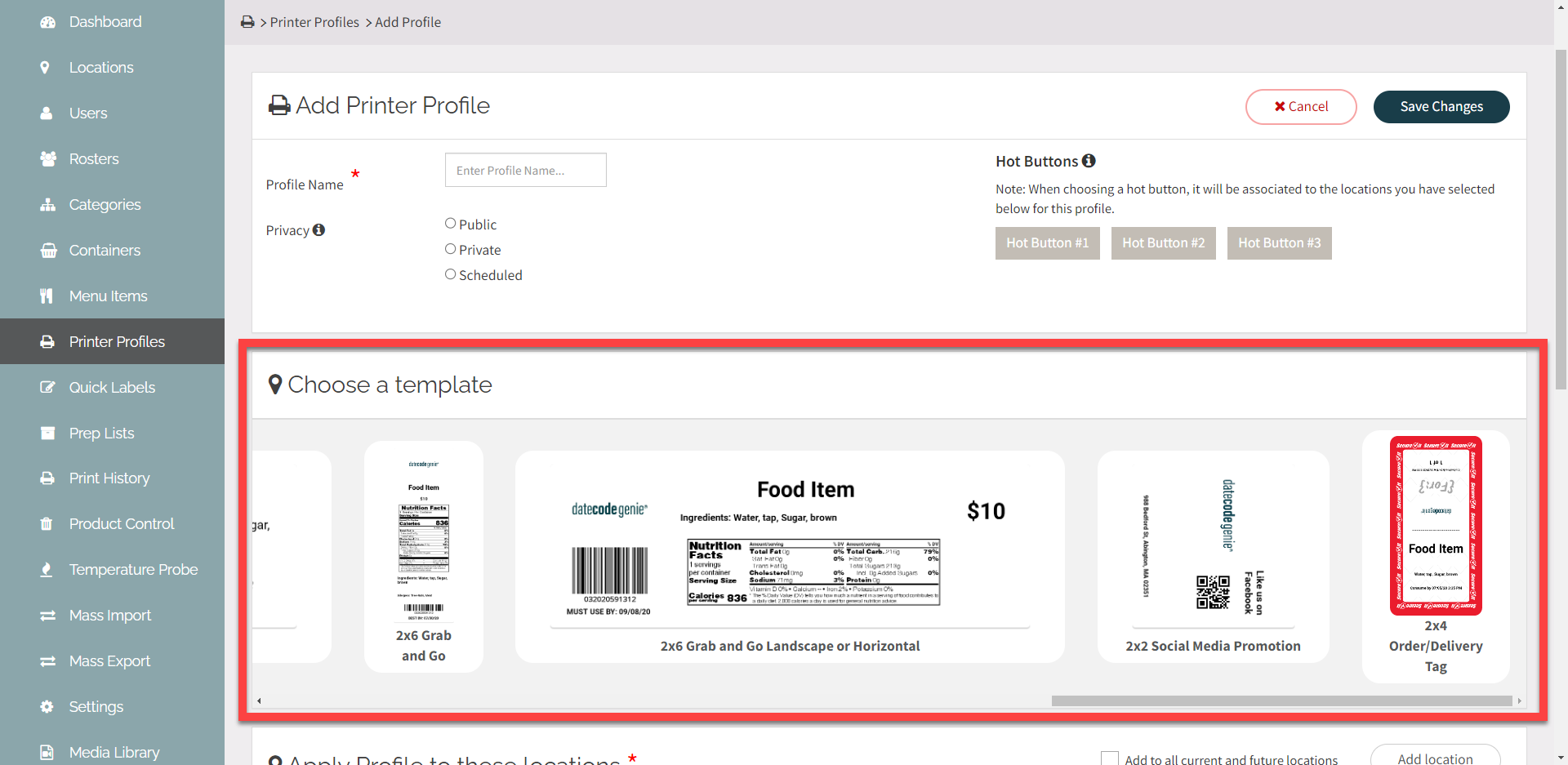
6. Gebruik de knop Locatie toevoegen om elke locatie uit de lijst te selecteren. Of vink het vakje aan om automatisch alle huidige en toekomstige locaties toe te voegen.
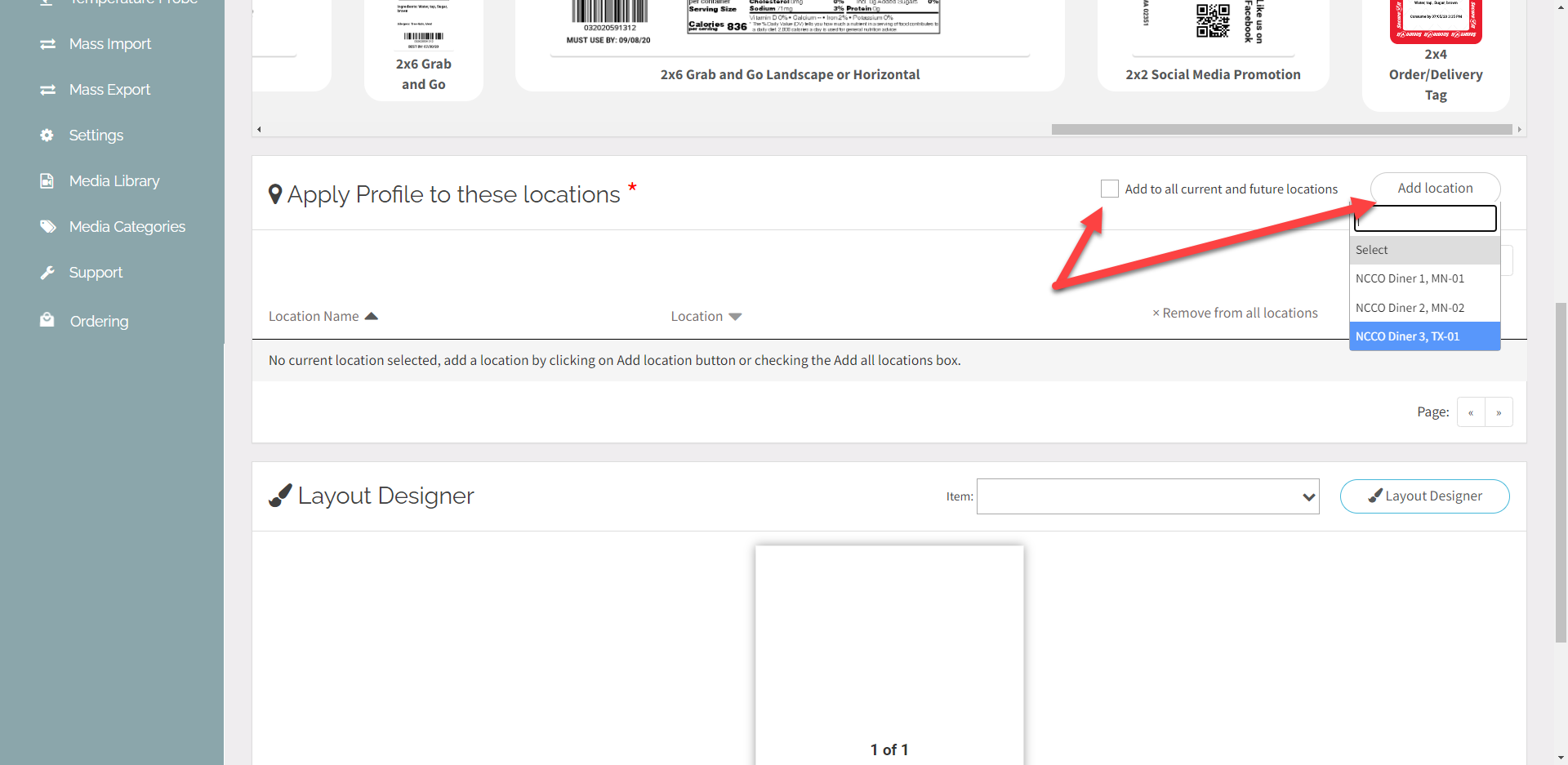
7. Klik op de knop Layout Designer om de ontwerperpagina te openen.

8. Klik op de vervolgkeuzelijst Labeltype en selecteer de labelgrootte.

9. Functies die u aan het label kunt toevoegen, worden links in groepen weergegeven. Kies functies uit de lijst en sleep naar het label.
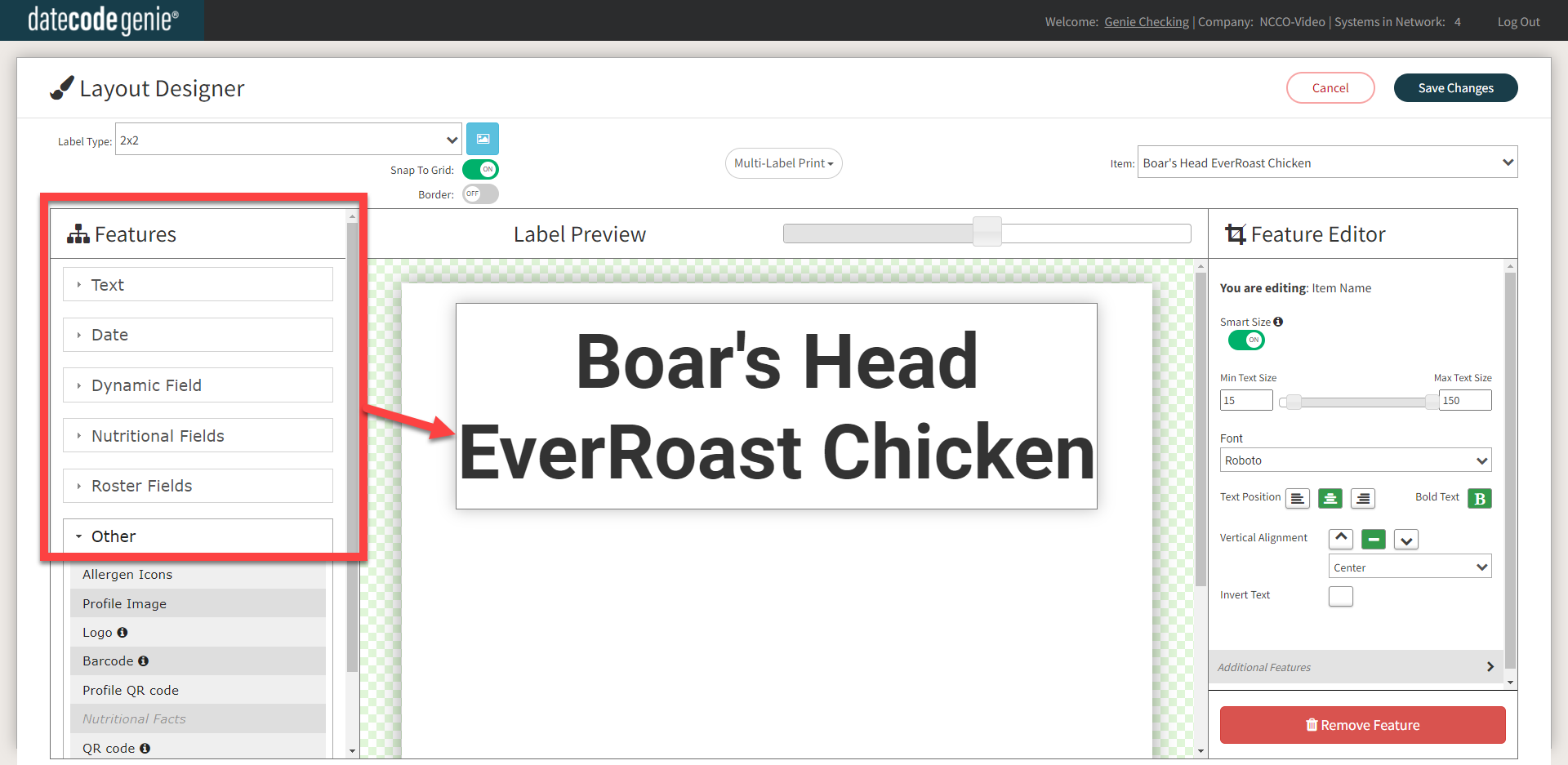
10. Om de plaatsing van het object te wijzigen:
- Klik en sleep het toegevoegde object om de positie te wijzigen.
- Klik en sleep de rechterbenedenhoek om het gebied voor het element te wijzigen.
- Klik op de rechterbovenhoek om de tekst binnen het object te roteren.
OPMERKING
Functies die rood gearceerd zijn, geven overlappende functies aan en rode lijnen geven aan dat de functie verder reikt dan uw label. Beide moeten worden gerepareerd voordat uw profiel kan worden opgeslagen.
11. Pas elk object aan met behulp van de Feature Editor aan de rechterkant, nadat u op elk object in het middelste labelvoorbeeldvenster hebt geklikt.
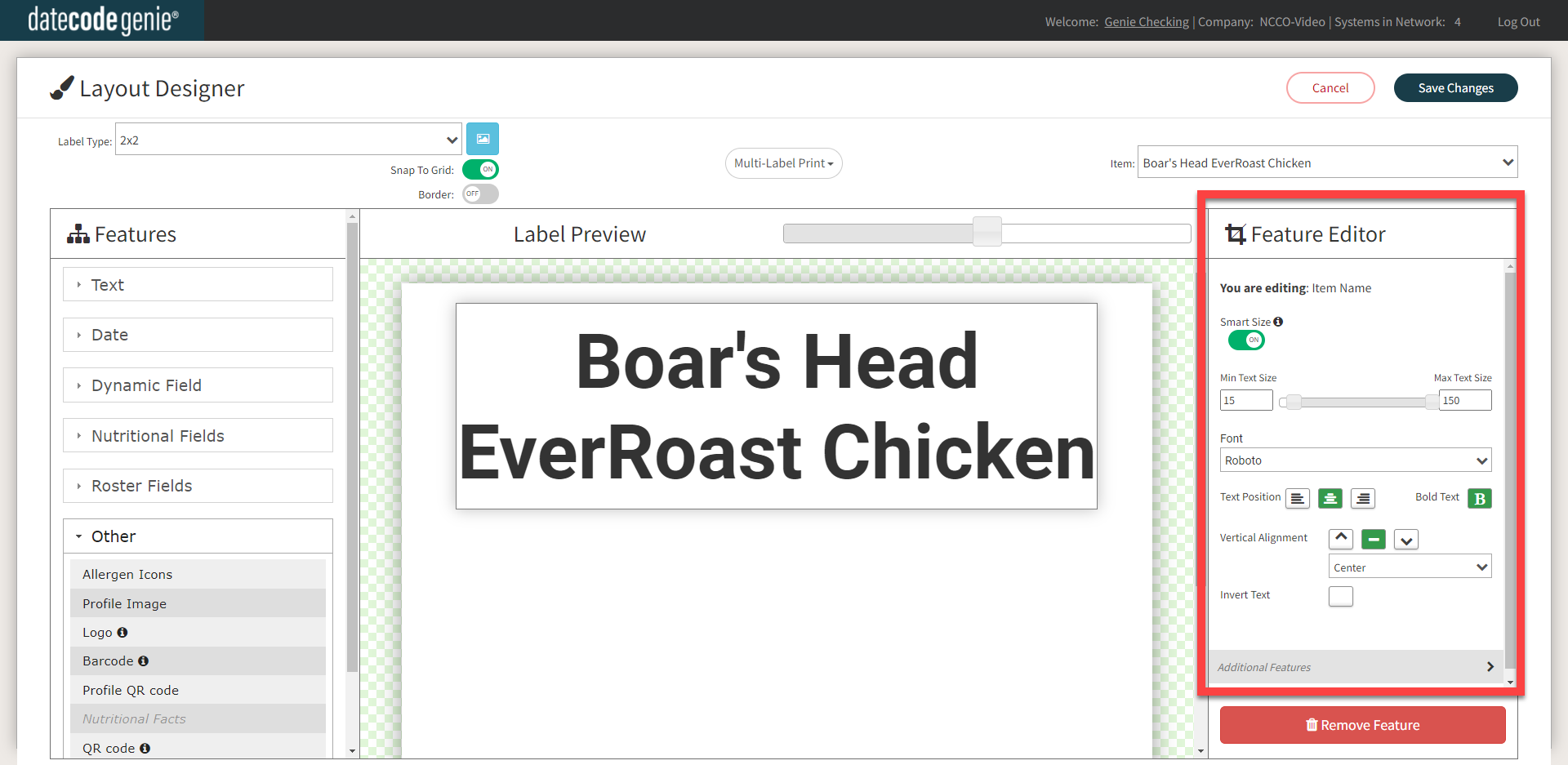
12. Om een feature te verwijderen, klikt u op de feature en klikt u op de knop Feature verwijderen onder de Feature Editor.
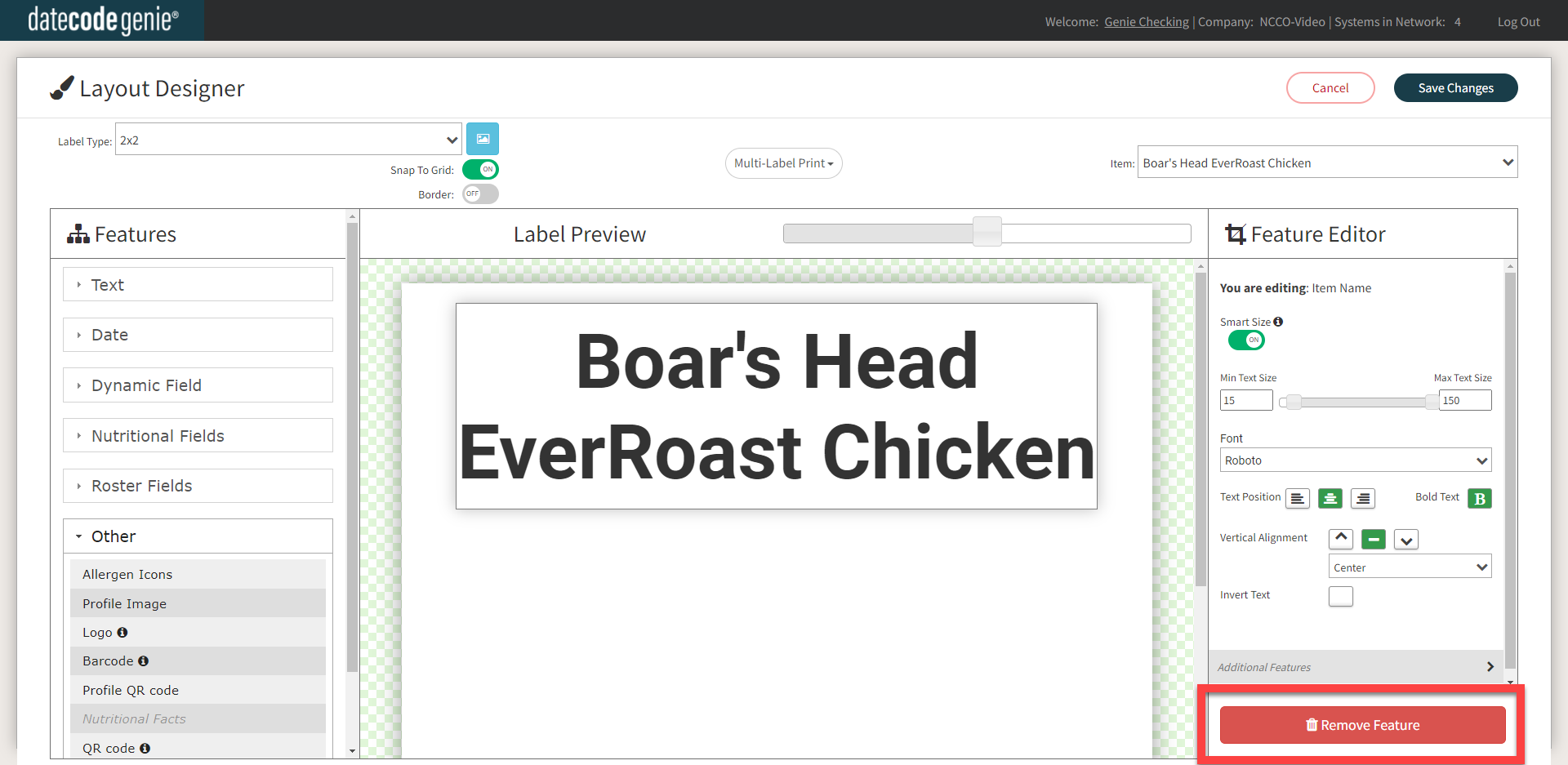
13. Zodra alle functies zijn toegevoegd en aangepast, klikt u op de knop Wijzigingen opslaan .
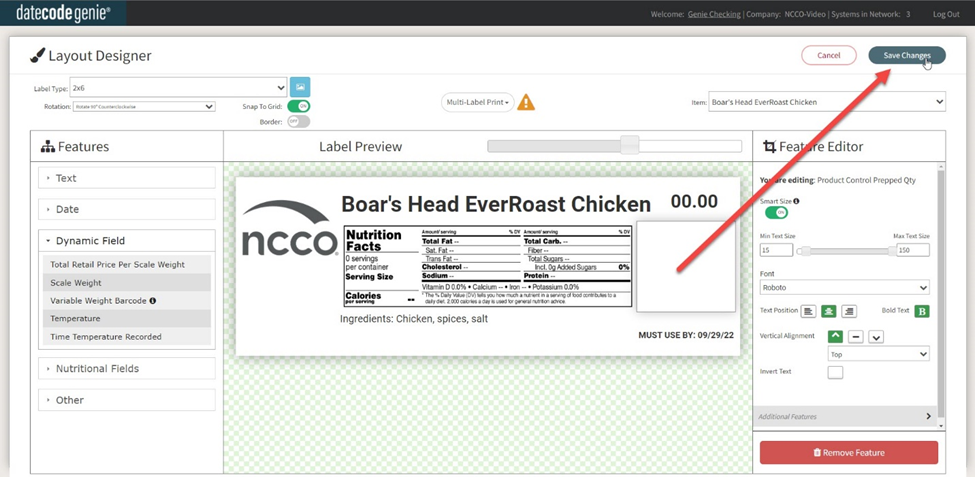
Bewerk een printerprofiel
Klik op de knop Bewerken (potloodpictogram) rechts van het printerprofiel om de printerprofielpagina te openen en te bewerken.
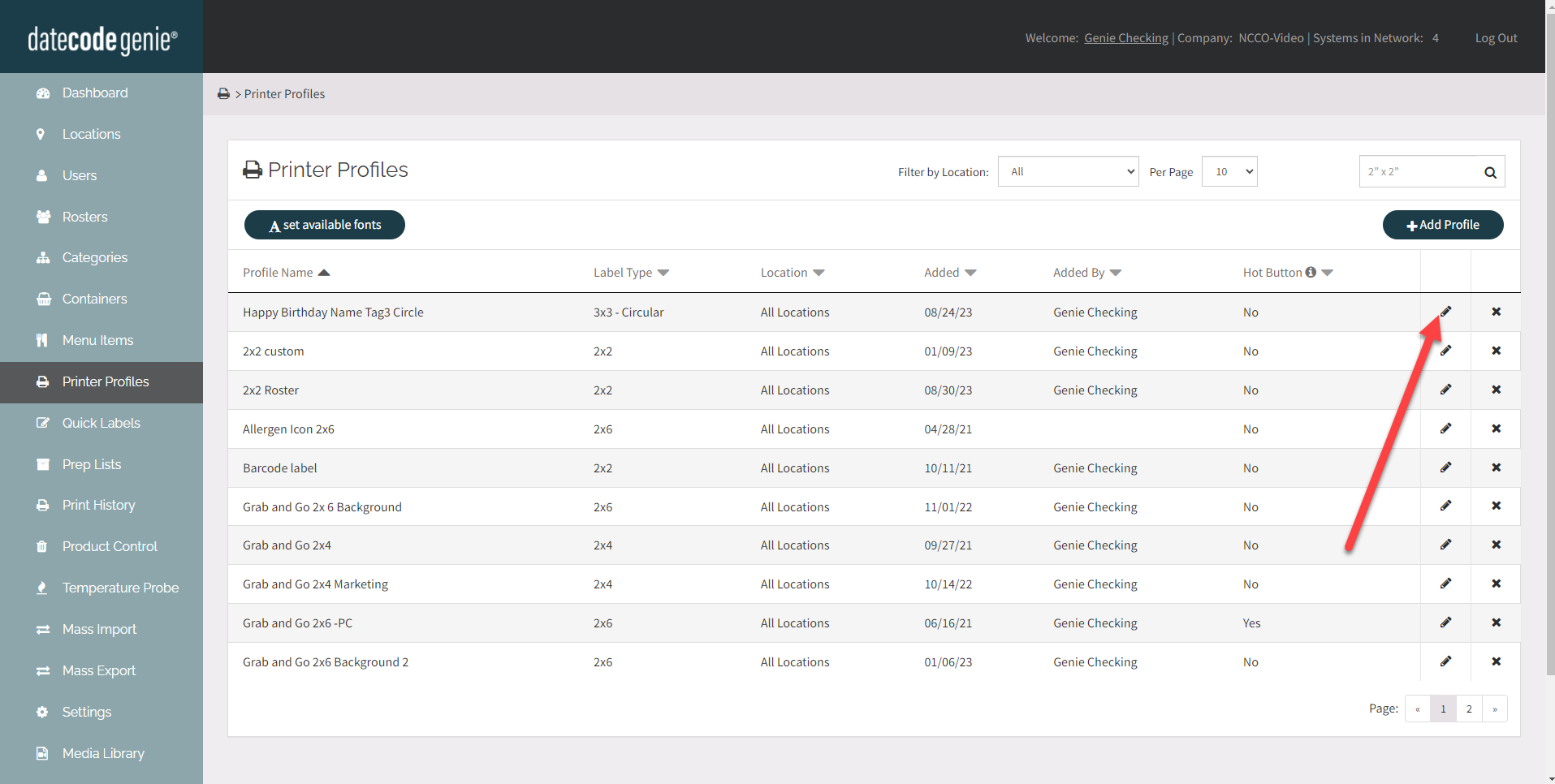
Verwijder een printerprofiel
Klik op de knop Verwijderen (x-pictogram) rechts van het printerprofiel om het profiel te verwijderen.